Not: En güncel yardım içeriklerini, mümkün olduğunca hızlı biçimde kendi dilinizde size sunmak için çalışıyoruz. Bu sayfanın çevirisi otomasyon aracılığıyla yapılmıştır ve bu nedenle hatalı veya yanlış dil bilgisi kullanımları içerebilir. Amacımız, bu içeriğin sizin için faydalı olabilmesini sağlamaktır. Buradaki bilgilerin faydalı olup olmadığını bu sayfanın sonunda bize bildirebilir misiniz? Kolayca başvurabilmek için İngilizce makaleye buradan ulaşabilirsiniz .
Metnin yanı sıra, bir haber akışı gönderisine resimler, videolar, bağlantılar, belgeler ve bahsetmeler ekleyebilirsiniz.
Not: Kuruluşunuz bu makalede açıklanan özelliklerden bazılarını özelleştirebilir veya kısıtlayabilir.
Ne yapmak istiyorsunuz?
Gönderide bir web sitesi sayfasına bağlantı ekleme
Gönderide bir web sitesi sayfasına bağlantı ekleyebilirsiniz. Sitenin Web adresini görüntüleyebilir veya Web adresini istediğiniz metinle değiştirebilirsiniz.
-
İstediğiniz bağlantının Web adresini kopyalayın.
-
Bağlantıyı eklemek istediğiniz metin kutusunun içini tıklatın.
Örneğin, normalde bağlantı bir ileti metninde metnine bağlantı ekleyeceksiniz:
-
Kopyalanan Web adresini yapıştırın.
Web adresini iletinin metninde görüntülenir ve metin görüntüleme gösterir bir URL ile değiştirmek için seçeneği altında bir pencere açar: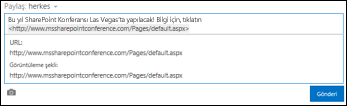
-
İsterseniz, istediğiniz ve sonra onay işaretini tıklatın görünen metni yazın.
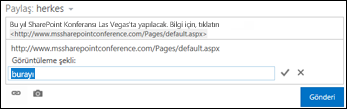
-
Bağlantı görüntülenen metinle biçimlendirilmiş olarak girişi tamamlamak için Gönder ' i tıklatın.

Gönderiye video katıştırma
Haber akışı gönderisine YouTube'dan ve benzeri hizmetlerden videolar katıştırabilirsiniz. Bunu gerçekleştirmek için yapacağınız işlem, yukarıda Web sayfalarına bağlantılar eklemek için açıklanan işleme benzer. Gönderide o videoya bağlantı yapıştırırsınız ve isteğe bağlı olarak bu bağlantıyı görüntülenen metinle değiştirirsiniz. Gönderide, siz veya başkaları tarafından bir video oynatıcısında çalıştırılmaya hazır bir video küçük resmi görüntülenir.
Not: Bazı videolar, videoyu başka konumlara katıştırmak için gerekli olan kodun kullanımına kısıtlamalar koyabilir.
-
Videoya kendi hizmetinde gidin ve URL'sini panoya kopyalayın.
-
Haber akışınızda, yeni bir posta video URL'yi yapıştırın ve Enter tuşuna basın.
Videonun ve video URL ile görünen metni biçimlendirmek için bir seçenek için küçük resim konusuna bakın.
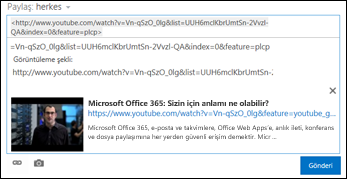
-
İsterseniz, video URL'SİNİN görüntülenen metnini yazın ve onay işaretini tıklatın.
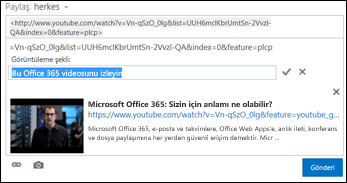
-
Haber Akışı girişini tamamlamak için Gönder ' i tıklatın.
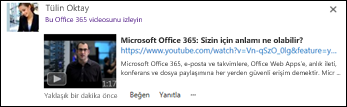
Gönderiye bir SharePoint belgesine bağlantı ekleme
SharePoint belgelerine bağlantıları hemen hemen Web sayfalarına bağlantıları eklediğiniz şekilde eklersiniz. Gönderiye bir belge bağlantısı yapıştırırsınız ve isteğe bağlı olarak bu bağlantıyı görüntülenen metinle değiştirirsiniz.
-
Belgeyi içeren SharePoint kitaplığına gidin.
-
Açıklama balonunu açmak için belgenin yanındaki üç noktayı (…) tıklatın.
-
Belge URL'sini panoya kopyalayın.
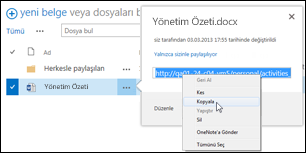
-
Haber akışında, belgeye bağlantıyı eklemek istediğiniz metin kutusunun içini tıklatın.
-
Bağlantı simgesini tıklatın.
-
Belge URL'sini yapıştırın ve sonra onay işaretini tıklatın.
Belge URL'si iletinin metninde görüntülenir: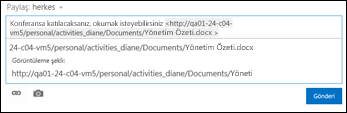
-
Belge URL'sini yerine görüntülenecek metni göstermek isterseniz, olarak görüntülenmesini metin kutusuna girin ve sonra onay işaretini tıklatın.
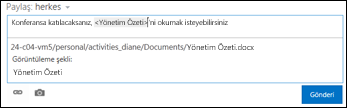
-
Bağlantı olarak gösteren görüntü metni olarak girişi tamamlamak için Gönder ' i tıklatın.

Gönderiye bahsetmeler ekleme
Bir haber akışı gönderisinde kuruluşunuzdaki bazı kişilere dikkat çekmek istiyorsanız, o kişilerden bahsedebilirsiniz.
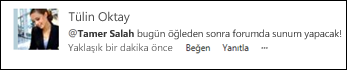
Bir gönderide kişilerden bahsetmenin şu sonuçları vardır:
-
Bahsettiğiniz kişiler, kendilerinden bahsedildiğini bildiren bir e-posta iletisi alır.
Not: Bahsedilen kişinin profilinde e-posta bildirimleri etkinleştirilmiş olmalıdır.
-
Bahsettiğiniz kişiler sizi izliyorsa, haber akışlarında bir güncelleştirme alırlar.
-
Bahsettiğiniz kişiler sizi izlemiyorsa, bahsedildiklerini göstermek üzere haber akışlarındaki Bahsetmeler bağlantısına bir sayı eklenir.
-
Kuruluşunuzdaki diğer kişiler bahsettiğiniz kişiyi bir bağlantı olarak görür ve o kişinin site sayfasına gidebilir.
Gönderiye bir bahsetme eklemek için:
-
Metin kutusunun içini tıklatın.
-
Bir @ karakteri yazın ve @bahsetmek istediğiniz kişinin adını yazmaya başlayın.
İlk @ karakterini yazdığınızda, o anda izlemekte olduğunuz tüm kişilerin listesini görürsünüz. Yazmaya devam ettikçe, girişinize en yakın eşleşen adları görürsünüz. İzlediğiniz kişilerin listesinde hiç bir eşleşme bulunmazsa, kuruluşunuzdaki tüm diğer kişiler arasındaki eşleşmeleri (varsa) görürsünüz. -
Bahsetmek istediğiniz kişinin adını gördüğünüzde, eklemek üzere o adı tıklatın.
Gönderiye etiketler ekleme
Belirli bir terime veya düşünceye dikkat çekmek ve insanların gönderilerdeki bilgileri belirli etiketler altında sınıflandırmalarına yardımcı olmak için gönderiye etiketler ekleyin.
Not: Bir etiket tek bir sözcükten oluşmalıdır. Birkaç sözcükten oluşan bir etiket kullanmak isterseniz, ayırt edilmesi için büyük harfler kullanarak sözcükleri birlikte yazabilirsiniz.

Tıklatarak belirli bir etiket ile ilişkili tüm gönderileri hızlı bir şekilde görebilirsiniz. Gönderiye etiket ekleme, bunlar şu anda takip ettiğiniz bile ek olarak, Etiket izlemeyi kişiler de kendi Haber akışında bir güncelleştirme alıyorum.

Gönderiye etiket eklemek için:
-
Etiket eklemek istediğiniz metin kutusunun içini tıklatın.
-
Bir # karakteri yazın ve başvurmak istediğiniz terimi yazmaya başlayın.
Yazdıkça, daha önce başka birisi o etiketi kullanmışsa veya kuruluşunuz bazı etiketler tanımlamışsa, öneriler alabilirsiniz. Etiketi yazmayı bitirmek zorunda kalmadan önerilen bir etiketi kabul etmek üzere tıklatabilirsiniz.
Gönderiye resim ekleme
Bir gönderiye .jpg, .bmp veya .png biçiminde bir resim ekleyebilirsiniz.
-
Resim eklemek istediğiniz metin kutusunun içini tıklatın.
-
Kamera simgesini tıklatın.
-
Bir Resim Seç kutusunda, eklemek istediğiniz resme gözatın ve sonra Aç'ı tıklatın.
-
Resmi gönderiye eklemek için Yükle'yi tıklatın.










